
Агуулгын хүснэгт:
- Алхам 1: Бүрэлдэхүүн хэсгүүдийг цуглуулах
- Алхам 2: Styrofoam дээр тэмдэглэгээ хийх
- Алхам 3: LED -ийг зүлгэх (заавал биш)
- Алхам 4: Утас бэлтгэх
- Алхам 5: LED -ийг гагнах
- Алхам 6: Талбайг хамтад нь гагнах
- Алхам 7: Кубыг хэлхээний самбар дээр бэхлэх
- Алхам 8: Холбогчийг гагнах
- Алхам 9: LED кубыг туршиж үзээрэй
- Алхам 10: Тоглуулагч ба товчлуурыг холбоно уу
- Алхам 11: Хөгжилтэй байгаарай:)
- Зохиолч John Day [email protected].
- Public 2024-01-30 11:04.
- Хамгийн сүүлд өөрчлөгдсөн 2025-01-23 15:00.


Та хэзээ нэгэн цагт Tic Tac Toe тоглоомыг 3 хэмжээст хэлбэрээр гэртээ тоглохыг хүсч байсан уу?
Хэрэв хариулт нь тийм бол энэхүү зааварчилгаа нь нэгийг бүтээхэд шаардлагатай бүх мэдээллийг өгөх болно.
Тоглоомыг 3х3х3 хэмжээтэй шоо дөрвөлжин дээр тоглох боломжтой. Цэг бүр нь нэг өнгийн лед бөгөөд LED тус бүрийг дангаар нь хянах ёстой. Тик-хөлийн хуруу тоглохын тулд дор хаяж 3 өөр тэмдэг шаардлагатай байдаг (ихэвчлэн х х ба хоосон), гэхдээ нэг өнгийн LED шоо хэлбэрээр хийх нь боломжгүй юм.
Шийдэл нь анивчдаг. Тоглолт эхлэхэд лед бүрийг унтраасан бол эхний тоглогч асаалттай тоглодог, хоёр дахь тоглогч анивчдаг гэрлээр тоглодог тул тоглоомыг ийм байдлаар тоглох боломжтой.
Жойстик ба товчлуур нь "тэмдэг" байрлуулах LED -ээ сонгох боломжийг танд олгоно.
Мэдээжийн хэрэг та өөрийн LED шоо чимэглэл болгон ашиглаж болно. LED нь видеон дээрх шиг санамсаргүй байдлаар эсвэл нэг нэгнийхээ араас гэрэлтдэг код өгдөг.
Алхам 1: Бүрэлдэхүүн хэсгүүдийг цуглуулах

Тоглоомыг бүтээхэд шаардлагатай бүрэлдэхүүн хэсгүүдийн жагсаалт:
- 22*30 Бүх нийтийн хэлхээний самбар (эсвэл түүнээс том)
- Ардуино НҮБ
- 27 LED (би 3 мм LED ашигладаг байсан)
- Joystick модуль (KY-023)
- Товчлуурын модуль (KY-004)
- 20 M-F холбогч утас
- Утас
- Уян хатан утаснууд
- 12 F-F холбогч
Шаардлагатай багаж хэрэгсэл
- Хөөсөн полистирол нь таны ажлыг хөнгөвчлөх болно!
- Гагнуурын хэрэгсэл
- Халуун цавуутай буу
- Pinchers
- Кабель хусах
- Шугам
- Зүлгүүр (заавал биш)
Алхам 2: Styrofoam дээр тэмдэглэгээ хийх
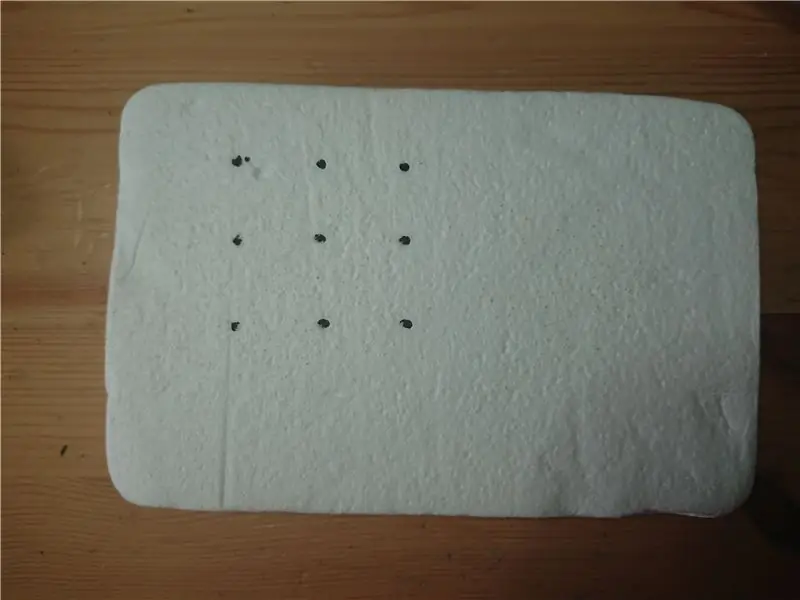
Хөөсөн полистирол блок дээр 3x3 тэмдэглэгээ хийж, LED -үүдийг нааж, нүхийг нь нааж, бид шоо үүсгэж байгаа тул нүхнүүд хоорондоо 2 см зайтай байх ёстой. Үүнийг хийхийн тулд та захирагч ашиглах ёстой.
Алхам 3: LED -ийг зүлгэх (заавал биш)
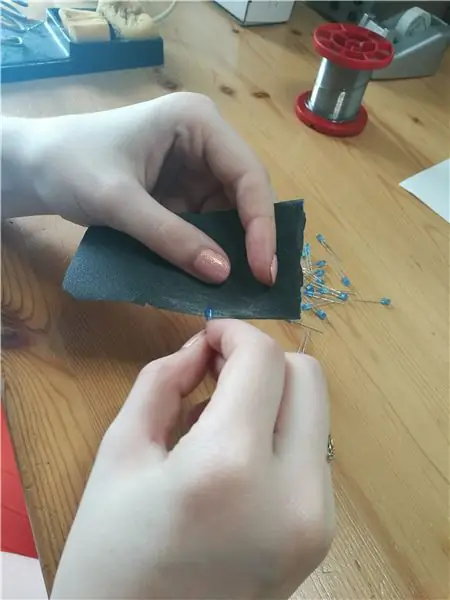
Илүү том гэрлийн түвшинд хүрэхийн тулд та зүлгүүр ашиглан LED -ийг арчиж болно.
Алхам 4: Утас бэлтгэх
Ил гарсан утаснууд нь 4.5 см урттай байх ёстой бөгөөд 24 ширхэгийг нь бэлтгэ. Эдгээр нь кубын хүрээ болно.
12 уян хатан утас бэлтгэх шаардлагатай. Тэдний 9 нь 6-7 см урт байх ёстой. Тэдний 3 нь 12-13 см байх ёстой. Утасны хоёр үзүүрийг хуулж ав.
Алхам 5: LED -ийг гагнах



Нэгдүгээрт, бид сөрөг утсыг хооронд нь холбож байгаа бөгөөд энэ нь ихэвчлэн LED -ийн богино хөл юм.
LED -ийг өмнө нь бэлтгэсэн полистирол дээр байрлуул. Богино хөлийг утсаар боож боохоос илүү утсыг зурагт үзүүлсэн шиг байрлуул. Дараа нь LED -ийг утсаар болгоомжтой гагнаж, дараа нь утсыг хоёр тал дээр гагнах бөгөөд ингэснээр дөрвөлжин хамт байх болно.
Нэг квадрат бэлэн болсон үед бүх 9 LED -ийг туршиж үзэх нь чухал юм. Утасны хүрээг Arduino -ийн газартай холбох замаар үүнийг хийж болно. Дараа нь M-M Jumper утсыг ашиглан Arduino-ийн 3.3 В-т холбож, нөгөө талыг нь LED-ийн зарагдаагүй хөл рүү хүрэхэд LED асах ёстой. Хэрэв ямар ч LED асахгүй бол эерэг хөлний нэг нь утсан хүрээ дээр хүрч магадгүй бол та эдгээрийг шалгах хэрэгтэй.
Та 3 LED квадрат бэлтгэх ёстой.
Алхам 6: Талбайг хамтад нь гагнах

Энэ бол хамгийн хэцүү хэсэг бөгөөд та энэ үе шатанд тусламж хүсэх хэрэгтэй.
Хөөсөн полистирол дээр нэг дөрвөлжин байрлуулаад дараа нь босоо байрлалд LED -ийн хажууд утас зүүгээрэй. Энэ утас нь зөвхөн LED -ийн эерэг хөлд хүрэх нь чухал юм. Эерэг хөлийг (одоо болтол гагнагдаагүй байгаа) утсаар боож, гагнана. Үүнийг LED бүрээр хий.
Хоёр дахь квадратыг 2 см өндөрт байрлуулна. Эерэг хөлийг босоо утсаар боож боох. Талбай тэнд үлдэх тул та дараа нь тус бүрийг гагнах боломжтой.
Дараа нь 4 см өндөртэй сүүлчийн квадратыг байрлуул. Өмнөхтэй адил алхамуудыг хий.
ЧУХАЛ: Хэвтээ утаснууд нь босоо утсанд хүрч болохгүй.
Та алхам хийхэд бэлэн болсны дараа LED тус бүрийг өмнөх шигээ шалгах хэрэгтэй.
Алхам 7: Кубыг хэлхээний самбар дээр бэхлэх


Нэгдүгээрт, та 9 уян хатан хальслах утас ашиглах ёстой.
Утасны нэг талыг хэлхээний самбарын нүхээр оруулаад хэвтээ утсаар гагнана. Үүнийг бүх хэвтээ утсаар хий. Үүний дараа шоогаа халуун цавуу түрхэж самбарт бэхлээрэй.
Хоёрдугаарт, урт уян хатан хальсалсан 3 утсыг ашигла.
Тэднийг дөрвөлжинд гагнана, дараа нь нүх рүү оруулна уу (Та самбарын буланд байгаа том нүхийг ашиглаж болно).
Та алхам хийхэд бэлэн болмогц самбарын доод талд 12 утас өлгөөтэй байна. Дөрвөлжинд холбогдсон 3 утас нь босоо чиглэлд LED сонгох боломжийг танд олгоно. 9 утас нь LED -ийг асаахыг хүсч буй баганыг сонгох боломжийг танд олгоно.
Алхам 8: Холбогчийг гагнах

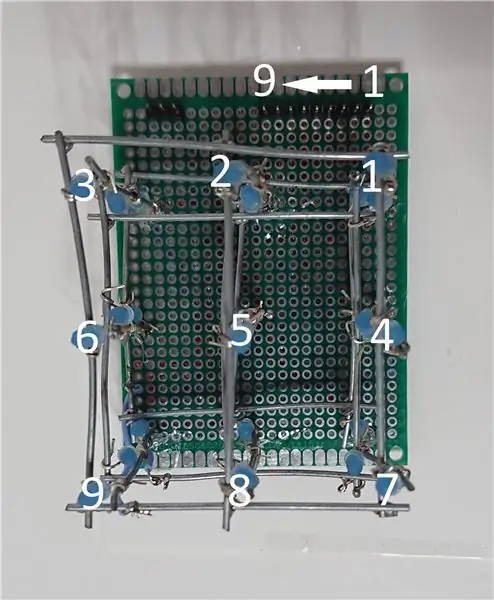


Холбогчдыг дээд талд нь гагнана. Та миний хийсэн шиг хэвтээ ба босоо хэсгүүдийг ялгах хэрэгтэй.
Зураг дээр үзүүлсэн шиг 9 утсыг холбогчдод гагнана.
Дараа нь 3 утсыг 3 холбогч руу гагнана. Утасыг дээрээс 10 -р зүү, дунд хэсгийг 11 -р, доод талаас 12 -р хэсэгт холбож, тэнд гагнана.
Үлдсэн утсыг самбар дээр наа.
Таны LED куб бэлэн боллоо, та одоо туршиж үзэх хэрэгтэй.
Алхам 9: LED кубыг туршиж үзээрэй

LED шоо дээрх 1-9-ийг Arduino дахь D0-D8-тэй холбоно уу (1-ээс D0, 2-оос D1 …)
10-12-ийг Arduino руу дараах байдлаар холбоно уу.
- 10 -аас D11 хүртэл
- 11 -ээс D10 хүртэл
- 12 -оос D9 хүртэл
Өгөгдсөн кодыг Arduino руу байршуулна уу.
LEDRandom () функц нь LED -ийг санамсаргүй байдлаар анивчих болно
LEDSeq () функц нь LED -үүдийг ээлж дараалан багананд гэрэлтүүлэх болно.
LedWrite (x, y, z, v) функц нь куб дээр дурын LED бичих боломжийг олгодог. x, y, z нь координатууд бөгөөд 1-3 хооронд байх ёстой. v нь LED -ийн төлөв байдал, 0 үед LED унтрах, 1 үед LED асах болно.
Та тус тусдаа илүү олон LED асааж болно. Гэхдээ LED -ийн аянга нь өмнөх гэрлийг унтраадаг. Гэхдээ саатал ердөө 0.5 м байна, тиймээс хоёулаа асаалттай байгааг харах болно.
Би ирээдүйд хөтөлбөрийн энэ хэсгийг сайжруулахыг хичээх болно.
Алхам 10: Тоглуулагч ба товчлуурыг холбоно уу

Джойстик модуль нь LED шоотой ижил байрлалд байх ёстой (зураг дээр үзүүлсэн шиг)
Товчлуурын модуль:
- - Arduino GND руу холбоно уу
- + (Дунд зүү) -ийг Arduino 5V руу холбоно уу
- S (гаралтын зүү) -ийг Arduino A3 руу холбоно уу
Joystick модуль:
- SW -ээс A2 хүртэл
- VRY -ээс A1 хүртэл
- VRX -ээс A0 хүртэл
- Arduino 5V хүртэл +5V
- GND -ээс Arduino GND руу.
Дараа нь модулиуд болон LED шоог хуванцар хавтгайд засаад кодыг Arduino руу байршуулна уу.
Алхам 11: Хөгжилтэй байгаарай:)
Таны 3D Tic-Tac-Toe бэлэн боллоо.
Энд хэрхэн тоглох тухай богино заавар байна:
- 1 -р тоглогч LED асаалттай тоглодог
- 2 -р тоглогч анивчсан LED -ээр тоглодог
- Таныг LED дээр асаахад LED илүү хурдан анивчдаг.
- Та LED -ээ Joystick ашиглан сонгож болно. Joystick дээр дарахад доошоо буух боломжтой болно. (эхний түвшингээс гуравдахь түвшинд хүрэх болно)
- Тэнд гарын үсэг зурах товчийг дарна уу. (Энэ нь LED хурдан анивчих газар байрлуулах болно)
- Ялагч нь x, y эсвэл z чиглэлд гурван тэмдэг цуглуулсан хүн юм. (Диагоналийг хараахан оруулаагүй болно)
-
Хэн нэгэн дээд талд ялалт байгуулахад баруун дээд булан асах болно
- 1 -р тоглогч ялна. Эхний эгнээ асна
- 2 -р тоглогч ялна. Хоёр дахь эгнээ асна
- Тоглоом нь таны 3 тэмдгийг цуглуулсан газрыг харуулах болно.
- Шинэ тоглоом эхлүүлэхийн тулд джойстикийг хэдхэн секундын турш дарна уу.
Чухал: товчлуурыг үргэлж нэг секундын турш дарж, джойстикийг хагас секундын турш байлга.
Цаашид диагональ оруулах замаар тоглоомыг сайжруулахаар төлөвлөж байна.
Хэрэв танд асуулт байвал сэтгэгдэл эсвэл мессеж бичээрэй.
Зөвлөмж болгож буй:
L-tek бүжгийн дэвсгэрийг Windows болон Linux дээр 1000hz дээр санал асуулгад оруулахын тулд өөрчлөх: 9 алхам

L-tek Dance Pad-ийг Windows болон Linux дээр 1000hz дээр санал асуулгад оруулахын тулд өөрчлөх: Яагаад энэ горимыг хийдэг вэ? Хэрэв та хэзээ нэгэн цагт 125 BPM дууны график руу гүйлгэж харсан бол энэ spiey boi яах вэ? Яагаад цаг нь салангид "үүрэнд" ордог вэ? ITG болон DDR нь цаг хугацааны хувьд маш хатуу цонхтой бөгөөд үүгээр
IPad Stylus Зөвлөгөө - (Жижиг хэсгүүдийг тийрэлтэт машин дээр хэрхэн эргүүлэх вэ), би үүнийг Tech Shop дээр хийсэн!: 7 алхам

IPad Stylus Tip - (Жижиг эд ангиудыг тийрэлтэт машин дээр хэрхэн эргүүлэх вэ), Би үүнийг Tech Shop -д хийлээ! Энэ бол өөрийн багтаамжийн зүүг хийх хамгийн хэцүү хэсэг юм! Миний хөгжүүлж буй даралт мэдрэмтгий зүүг резинэн үзүүрээр барих гуулин үзүүр хэрэгтэй байсан. Энэхүү зааварчилгаа нь танд миний
Raspberry Pi эсвэл бусад Linux / unix дээр суурилсан компьютер дээр дэлгэцгүй / дэлгэцгүй (толгойгүй) ажиллуулах: 6 алхам

Raspberry Pi эсвэл бусад Linux / unix дээр суурилсан компьютер дээр дэлгэцгүй / дэлгэцгүй (толгойгүй) ажиллуулах: Ихэнх хүмүүс Raspberry PI худалдаж авахдаа компьютерийн дэлгэц хэрэгтэй гэж боддог. Компьютерийн шаардлагагүй дэлгэц, гар дээр мөнгөө бүү үр. Компьютер хооронд гар, дэлгэц шилжүүлэхэд цагаа дэмий үрэх хэрэггүй. Үгүй бол ТВ битгий уя
ESP32 Thing болон TB6612FNG драйвер бүхий Rolling робот, Android дээр BLE дээр хянагддаг: 11 алхам

ESP32 Thing болон TB6612FNG драйвер бүхий Rolling робот, Андройдоор хянагддаг BLE: Сайн байна уу Энэ бол миний анхны заавар юм. ESP32 Thing, TB6612 FNG, BLE дээр суурилсан гулсмал робот (хочтой Райдо - хөдөлгөөнтэй холбоотой рунаас). Сонирхолтой мэт санагдаж болох нэг зүйл бол зургууд нь бэлтгэлийн явцад хийгдээгүй явдал юм
ESP8266 дээр суурилсан Sonoff ухаалаг унтраалга дээр MicroPython програмыг хэрхэн яаж гэрэлтүүлэх вэ: 3 алхам (зурагтай)

ESP8266 дээр суурилсан Sonoff ухаалаг шилжүүлэгч дээр MicroPython Firmware -ийг хэрхэн яаж гэрэлтүүлэх вэ? Sonoff нь ITEAD -ийн боловсруулсан Smart Home -ийн төхөөрөмжийн шугам юм. Энэ шугамын хамгийн уян хатан, хямд төхөөрөмжүүдийн нэг бол Sonoff Basic ба Sonoff Dual юм. Эдгээр нь ESP8266 агуу чип дээр суурилсан Wi-Fi идэвхжүүлсэн унтраалга юм. Хэзээ
